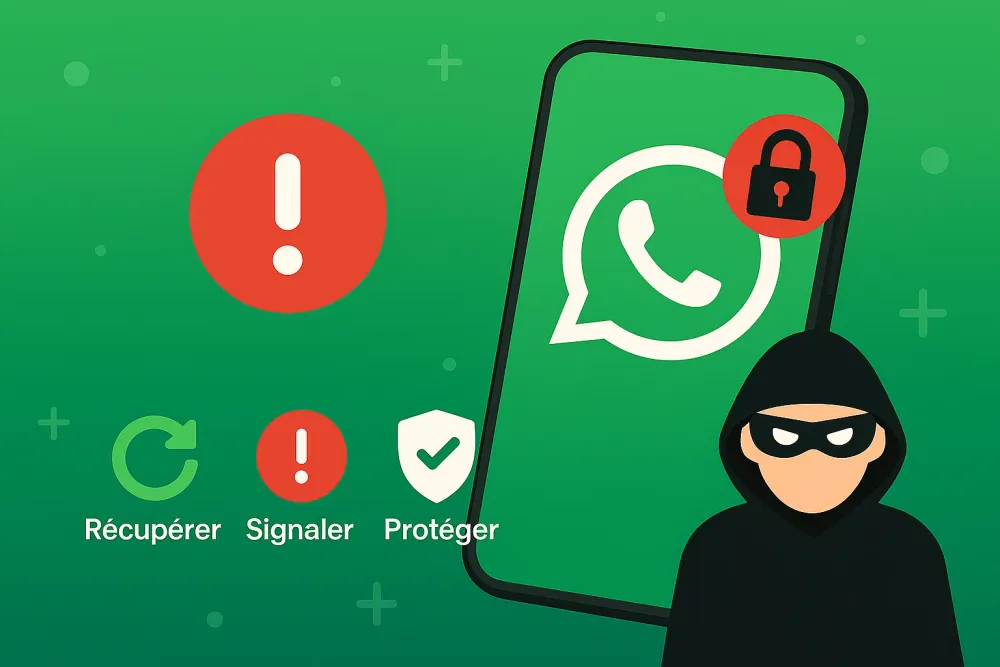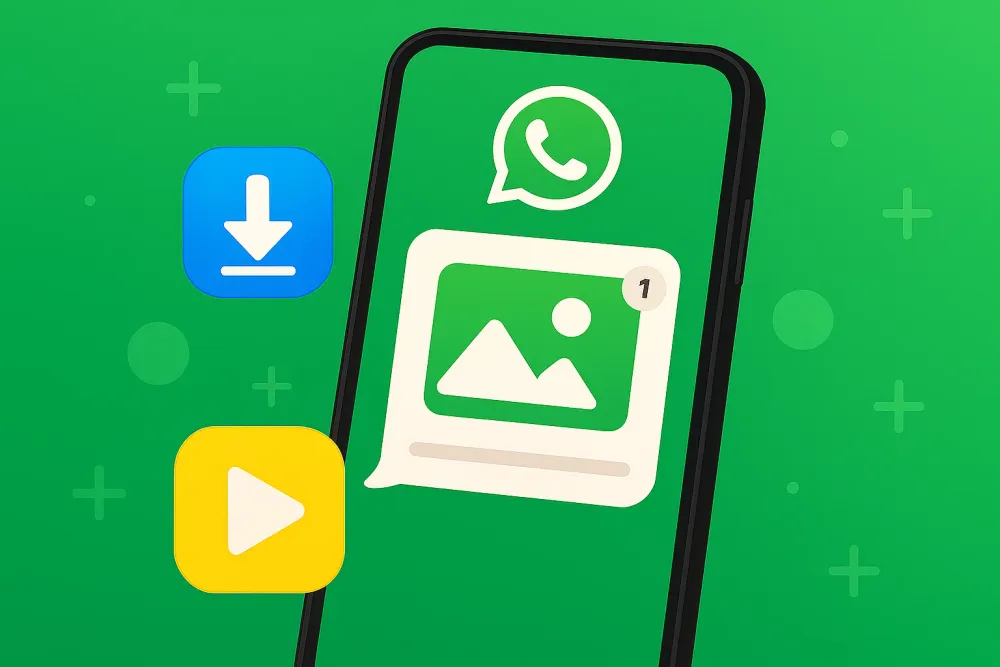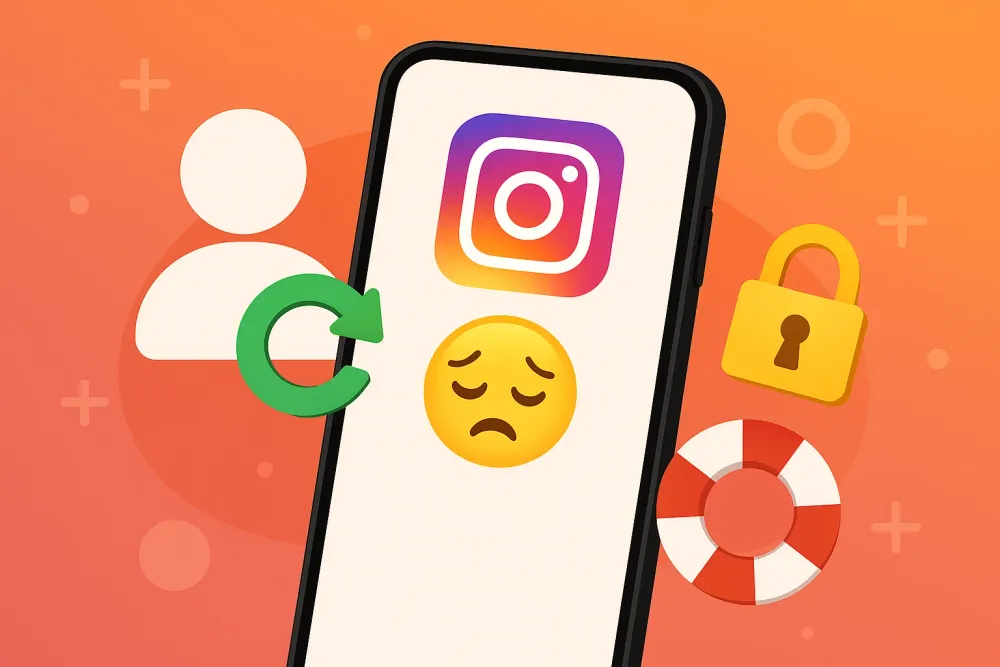Vous avez ouvert l’app Notes… et une information précieuse a disparu. Aucune sauvegarde iCloud. Aucun accès à iTunes. Et pourtant, cette note contenait peut-être un mot de passe, une idée, un souvenir. C’est la panique. Rassurez-vous : récupérer des notes iPhone sans sauvegarde, c’est possible — à condition d’agir vite.
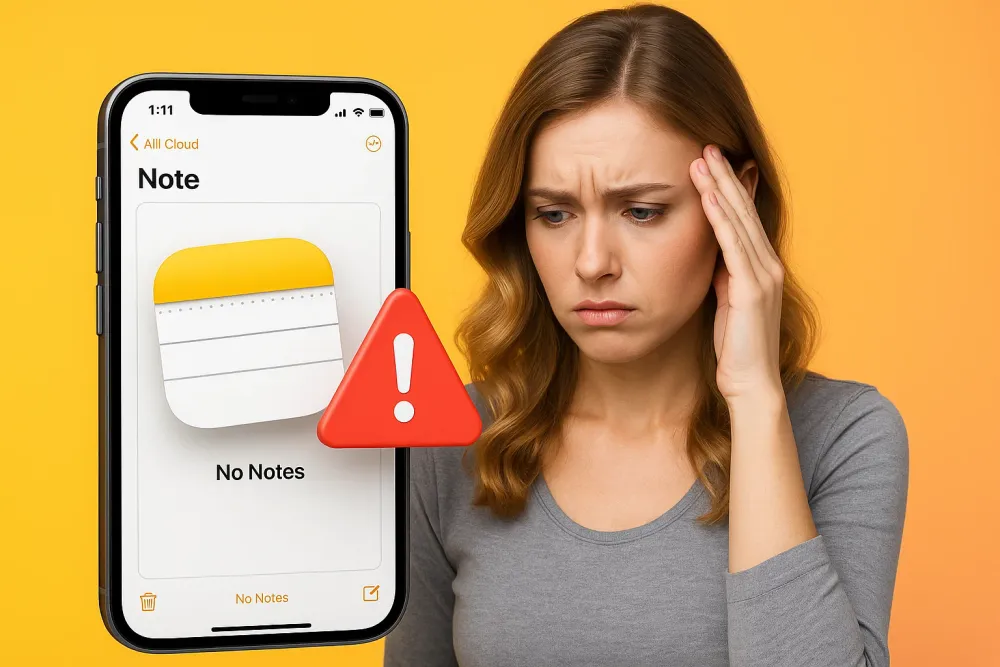
Qu’il s’agisse d’une note supprimée accidentellement ou d’un bug qui a vidé toute l’app, plusieurs méthodes existent pour retrouver vos notes supprimées sur iPhone, même sans aucune sauvegarde préalable. Dans ce guide, on explore des solutions concrètes, du plus simple au plus avancé, pour que vous ne perdiez jamais l’essentiel.
Partie 1. Récupérer des notes iPhone sans sauvegarde : est-ce vraiment possible
Beaucoup pensent qu’une fois une note supprimée sur iPhone, sans sauvegarde iCloud ou iTunes, elle est irrémédiablement perdue. Pourtant, ce n’est pas toujours le cas. Techniquement, les notes iPhone sont stockées soit localement dans la mémoire de l’appareil, soit synchronisées via iCloud.
Lorsqu’une note est supprimée, elle n’est pas immédiatement effacée du système. Le fichier reste souvent présent dans la mémoire interne, au moins temporairement, avant d’être écrasé par de nouvelles données. Cela ouvre une fenêtre d’opportunité pour récupérer des notes iPhone sans sauvegarde, à condition d’agir rapidement.
La première étape simple consiste à vérifier le dossier « Supprimés récemment » sur votre iPhone. Ce dossier conserve automatiquement toutes les notes supprimées pendant 30 jours. Voici comment procéder étape par étape :
Ouvrez l’application Notes sur votre iPhone.
En haut à gauche, touchez le bouton Dossiers pour revenir à la vue des dossiers principaux.
Faites défiler la liste jusqu’à trouver le dossier « Supprimés récemment » et ouvrez-le.
Parcourez la liste des notes supprimées ; ces notes restent disponibles ici pendant 30 jours après suppression.
Pour récupérer une note, appuyez dessus puis sélectionnez Déplacer en bas de l’écran.
Choisissez un dossier actif, comme Notes, pour restaurer la note supprimée dans votre liste principale.
Grâce à cette fonctionnalité native, vous pouvez facilement retrouver des notes supprimées sur iPhone sans utiliser de logiciel ou de sauvegarde. N’attendez pas trop longtemps, car au-delà de 30 jours, les notes seront définitivement effacées
Partie 2. Comment récupérer des notes supprimées définitivement sur iphone sans sauvegarde
Lorsqu’une note n’est plus disponible dans le dossier « Supprimés récemment » et qu’aucune sauvegarde iCloud ou iTunes n’existe, la récupération peut sembler impossible. Pourtant, grâce à Gbyte Recovery, vous pouvez toujours récupérer vos notes supprimées définitivement, sans avoir à réinitialiser votre iPhone ni perdre vos autres données.
Comprendre rapidement le fonctionnement de Gbyte Recovery
Gbyte Recovery analyse les instantanés (snapshots) stockés dans iCloud : ces sauvegardes contiennent non seulement vos données actuelles, mais aussi des versions antérieures, y compris des fichiers supprimés. Le logiciel scanne ces snapshots pour reconstituer les fichiers supprimés, notamment vos notes, mais aussi messages, photos, contacts, et bien plus.
Étapes détaillées pour récupérer vos supprimées définitivement avec Gbyte Recovery
Étape 1. Créez un compte Gbyte en ligne et connectez-vous
L’interface intuitive facilite l’usage, même si vous n’êtes pas expert.
Étape 2. Choisissez les catégories de données à récupérer, par exemple Notes, mais aussi Messages, Photos, Contacts, Calendrier, ou encore les données d’applications populaires comme WhatsApp, Messenger, Telegram, etc.
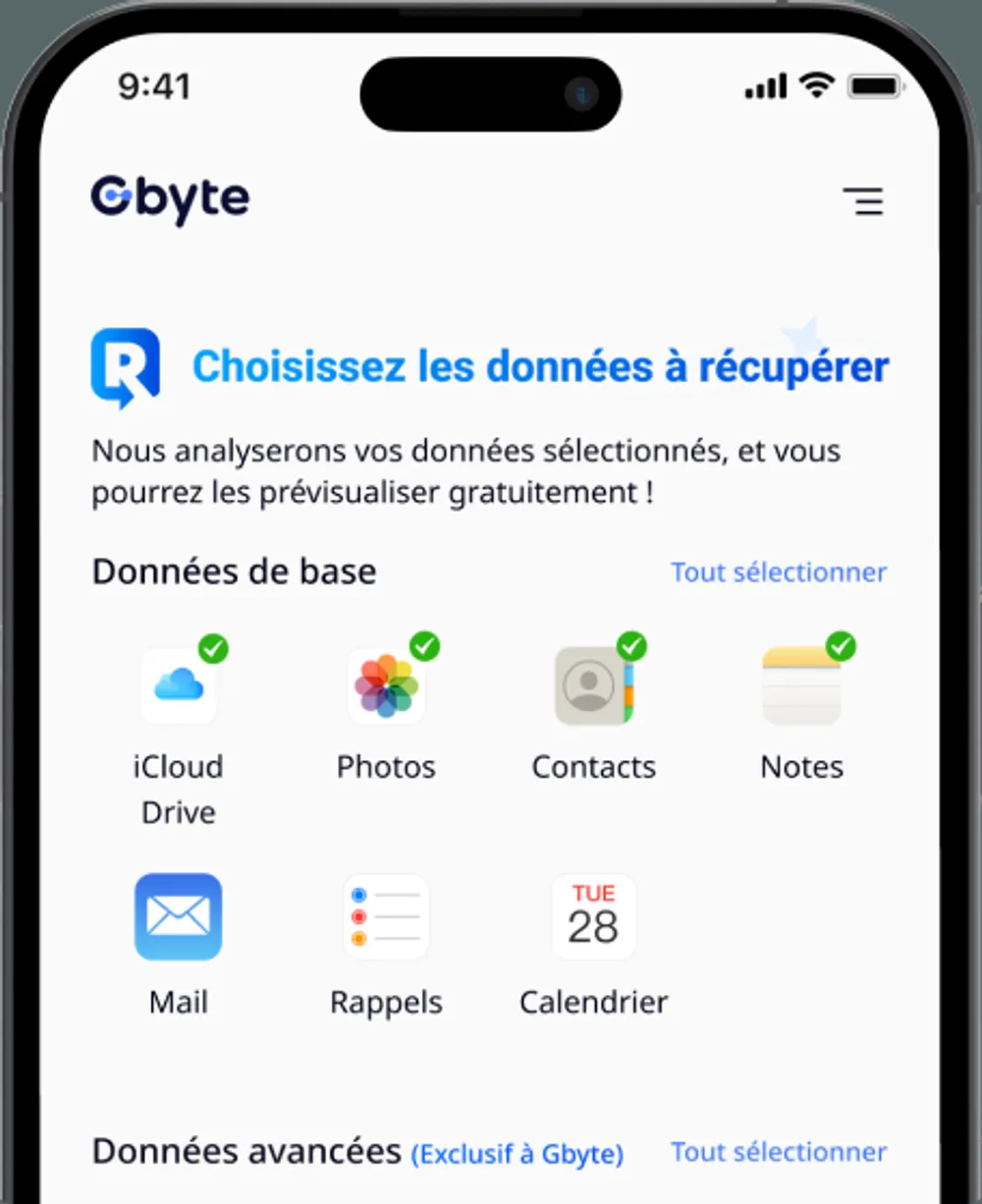
Cette sélection vous permet une récupération ciblée, évitant d’importer des données inutiles.
Étape 3. Lancez le scan pour analyser les snapshots iCloud et détecter les fichiers supprimés.
Le temps de scan dépendra de la quantité de données stockées dans iCloud.
Étape 4. Prévisualisez gratuitement les résultats une fois le scan terminé. Vous pouvez consulter les notes retrouvées avant de décider de les exporter.
Cette étape garantit que vous récupérez uniquement ce dont vous avez besoin.

Étape 5. Exportez les notes et autres données sélectionnées vers votre appreil, sans avoir besoin de réinitialiser ou connecter physiquement votre iPhone.
Cela évite tout risque de perte ou d’écrasement des données existantes sur votre appareil.
Partie 3. Bonus : Comment retrouver des notes supprimées sur iPhone avec sauvegarde
Si vous avez activé la sauvegarde iCloud ou effectué des sauvegardes régulières via iTunes ou Finder, il est tout à fait possible de retrouver des notes supprimées sur iPhone à l’aide de ces copies. Ces méthodes nécessitent toutefois une restauration complète de votre appareil, ce qui peut écraser les données récentes. Voici comment procéder.
3.1 Récupérer des notes supprimées iPhone avec la sauvegarde iCloud
iCloud effectue automatiquement des sauvegardes de votre appareil lorsqu’il est connecté au Wi-Fi, verrouillé et en charge. Si vos notes supprimées faisaient partie de la dernière sauvegarde, vous pouvez les restaurer comme suit :
Ouvrez Réglages > Général > Transférer ou réinitialiser l’iPhone.
Appuyez sur Effacer contenu et réglages pour réinitialiser l’appareil.
⚠️ Cette opération supprimera toutes les données actuelles de l’iPhone. Sauvegardez-les si nécessaire.
Lors du redémarrage, choisissez Restaurer depuis une sauvegarde iCloud.
Connectez-vous avec votre identifiant Apple, puis sélectionnez la sauvegarde qui précède la suppression de vos notes.
Attendez la fin de la restauration et vérifiez si vos notes ont réapparu dans l’app.
Cette méthode permet de récupérer des notes iPhone via iCloud, mais elle n’offre pas de récupération sélective : tout l’appareil revient à l’état de la sauvegarde.
💡 Si la restauration d’une sauvegarde iCloud est trop longue, cliquez ici pour voir comment faire
3.2 Retrouver une note supprimée iPhone via la sauvegarde iTunes ou Finder
Si vous avez effectué une sauvegarde de votre iPhone sur ordinateur, via iTunes (Windows/macOS 10.14 ou antérieur) ou Finder (macOS 10.15+), voici comment retrouver une note supprimée via sauvegarde iTunes :
Connectez votre iPhone à votre ordinateur via un câble USB.
Ouvrez iTunes (ou Finder sur macOS récent) et sélectionnez votre appareil.
Dans l’onglet « Résumé », cliquez sur Restaurer la sauvegarde.
Choisissez une sauvegarde qui date d’avant la suppression des notes.
Patientez pendant la restauration, puis consultez vos notes dans l’app une fois le processus terminé.
Là encore, cette méthode peut être efficace pour récupérer une note iPhone supprimée, mais elle restaure l’ensemble du système à un état antérieur, ce qui présente un risque de perte pour vos données plus récentes.
Ces deux solutions peuvent être utiles si vous avez activé une sauvegarde au bon moment, mais elles manquent de flexibilité. Si vous préférez éviter de tout effacer, les méthodes proposées dans la Partie 2 (via Gbyte Recovery) sont bien plus sûres et sélectives.
Partie 4. FAQ sur la récupération des notes iPhone
Q1. Pourquoi les notes iPhone disparaissent ?
Vos notes peuvent disparaître pour plusieurs raisons, notamment :
Suppression accidentelle ou modification involontaire.
Désactivation de la synchronisation iCloud pour l’app Notes.
Connexion avec un autre identifiant Apple que celui lié aux notes.
Un bug iOS ou une mise à jour système pouvant désactiver temporairement certaines données.
Un changement de compte mail (Exchange, Gmail, etc.) si les notes y étaient liées.
Avant de tenter une récupération, pensez à vérifier vos paramètres iCloud : Réglages > [Votre nom] > iCloud > Afficher toutes > Notes.
Q2. Où vont les notes supprimées sur iPhone ?
Lorsqu’une note est supprimée, elle suit ce cycle :
Elle est déplacée automatiquement dans le dossier « Supprimés récemment ».
Elle y reste pendant 30 jours, période durant laquelle vous pouvez la restaurer.
Après 30 jours ou en cas de suppression manuelle depuis ce dossier, la note est effacée définitivement.
Les notes définitivement supprimées peuvent encore être retrouvées avec un outil comme Gbyte Recovery, en exploitant les instantanés iCloud.
Q3. Que faire si toutes mes notes ont disparu de mon iphone ?
Voici les vérifications à effectuer si toutes vos notes ont disparu :
Assurez-vous que la synchronisation Notes via iCloud est activée : Réglages > [Votre nom] > iCloud > Afficher toutes > Notes.
Vérifiez que vous êtes connecté au bon identifiant Apple. Un changement de compte entraîne souvent la disparition des données synchronisées.
Connectez-vous sur iCloud.com depuis un navigateur pour voir si vos notes y sont toujours présentes.
Vérifiez si vos notes étaient liées à un compte mail (Gmail, Outlook, Exchange...) et si ce compte est toujours actif sur l’iPhone.
Si toutes ces étapes échouent, envisagez une restauration via une sauvegarde ou l’utilisation de Gbyte Recovery pour scanner vos anciennes données iCloud.
Q4. Comment annuler une suppression de texte dans Notes iPhone ?
Si vous avez supprimé du texte dans une note en cours, vous pouvez tenter l'annulation immédiate :
Méthode 1 : Agitez l’iPhone (Shake to Undo) pour faire apparaître l’option « Annuler la saisie ».
Méthode 2 : Touchez l’icône flèche ↩️ (s’il est affiché au-dessus du clavier).
Méthode 3 : Utilisez la fonction « Annuler » via un appui long dans une zone de texte.
⚠️ Ces méthodes ne fonctionnent que tant que la note n’a pas été fermée ou enregistrée. Une fois quittée, seule une restauration via sauvegarde ou outil de récupération permet d’agir.
Partie 5. Conclusion
Perdre une note précieuse peut sembler irréversible, surtout sans aucune sauvegarde iCloud ou iTunes. Pourtant, comme nous l’avons vu, il existe plusieurs solutions efficaces pour récupérer notes iPhone sans sauvegarde, qu’elles soient encore récentes ou supprimées depuis longtemps.
Des vérifications simples aux outils professionnels comme Gbyte Recovery, vous avez désormais toutes les cartes en main pour restaurer vos données. L’essentiel est d’agir rapidement, d’éviter d’écraser la mémoire de votre appareil, et de choisir la méthode la plus adaptée à votre situation. Vos idées, listes ou souvenirs n’ont pas disparu pour de bon.